
Adesea, videoclipurile de pe YouTube au suport vocal în limbi ruse sau în alte limbi. Dar, uneori, o persoană pe video poate vorbi foarte repede sau nu în întregime de înțeles, iar un anumit sens este pierdut. Este pentru asta, YouTube există o funcție de încorporare a subtitrărilor, precum și adăugarea acestora în videoclipurile dvs.
Adăugarea de subtitrări la videoclipul dvs. pe YouTube
YouTube oferă utilizatorilor săi pentru a activa subtitrari create automat la videoclipuri, precum și capacitatea de a adăuga manual blocuri de text. Articolul va lua în considerare cele mai simple căi de a adăuga titruri de text la videoclipurile lor, precum și editarea acestora.
Din păcate, funcția de recunoaștere a discursurilor de pe YouTube nu este suficient de bună, astfel încât subtitrările automate trebuie să fie editate astfel încât să fie citite și să înțeleagă publicul. Pentru a face acest lucru, procedați în felul următor:
- Făcând clic pe o pictogramă specială, utilizatorul va trece la o partiție specială care se va deschide în fila Noua browser.
- Faceți clic pe "Schimbare". După aceasta, va deschide câmpul de editare.
- Selectați segmentul dorit în care doriți să modificați titrurile create automat și editați textul. După ce faceți clic pe pictograma plus din dreapta.
- Dacă utilizatorul dorește să adauge noi titruri și să nu editeze cele existente, ar trebui să adauge un nou text într-o fereastră specială și să dai clic pe pictograma plus. Puteți utiliza un instrument special pentru a vă deplasa prin intermediul videoclipului, precum și a tastelor rapide.
- După editare, faceți clic pe "Salvați modificările".
- Acum, când vizionați spectatorul poate alege atât subtitrările rusești, au fost deja editate, iar autorul deja editat de autor.
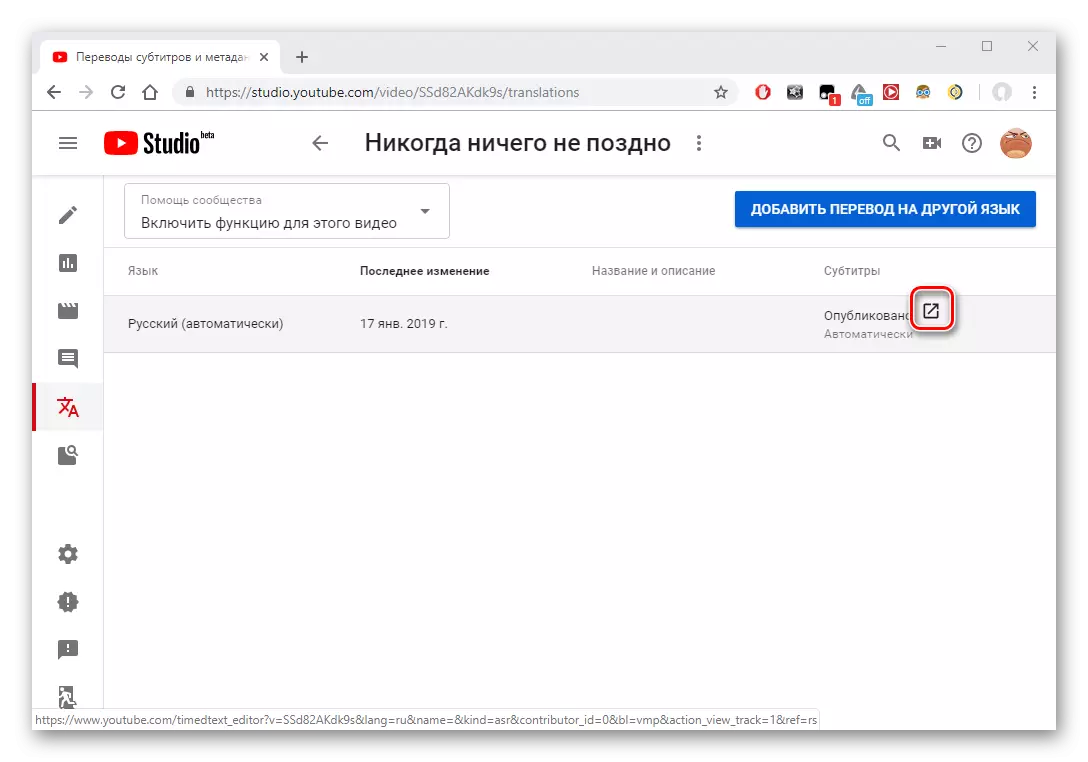
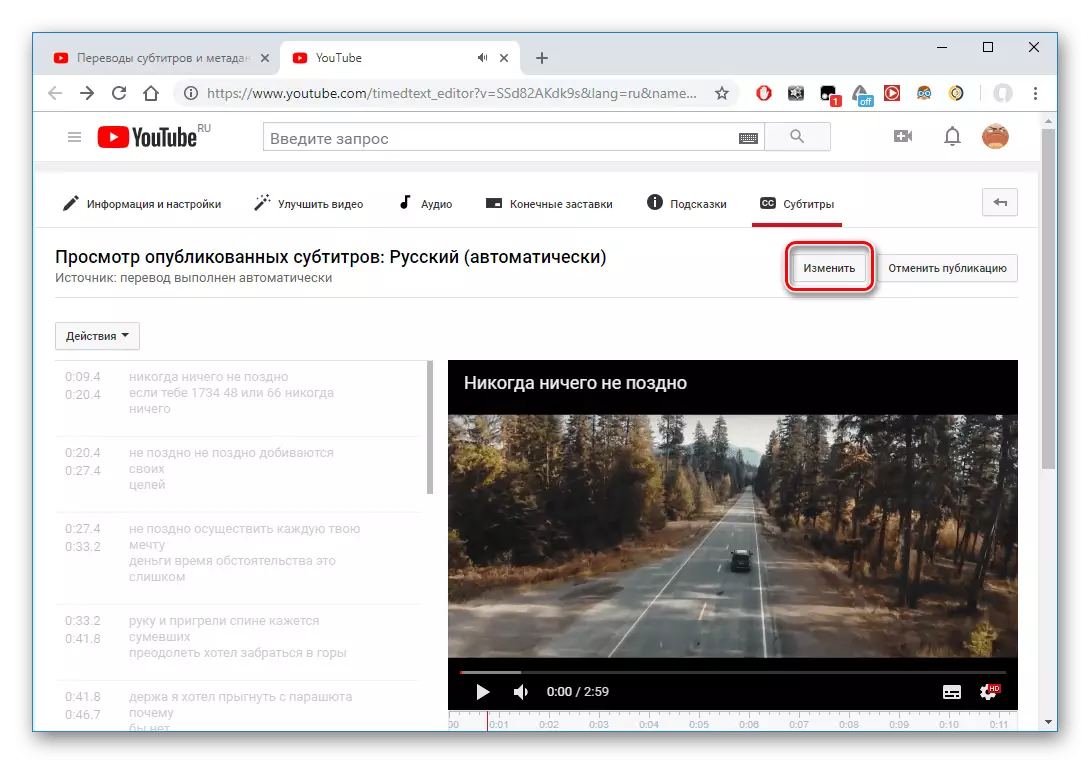
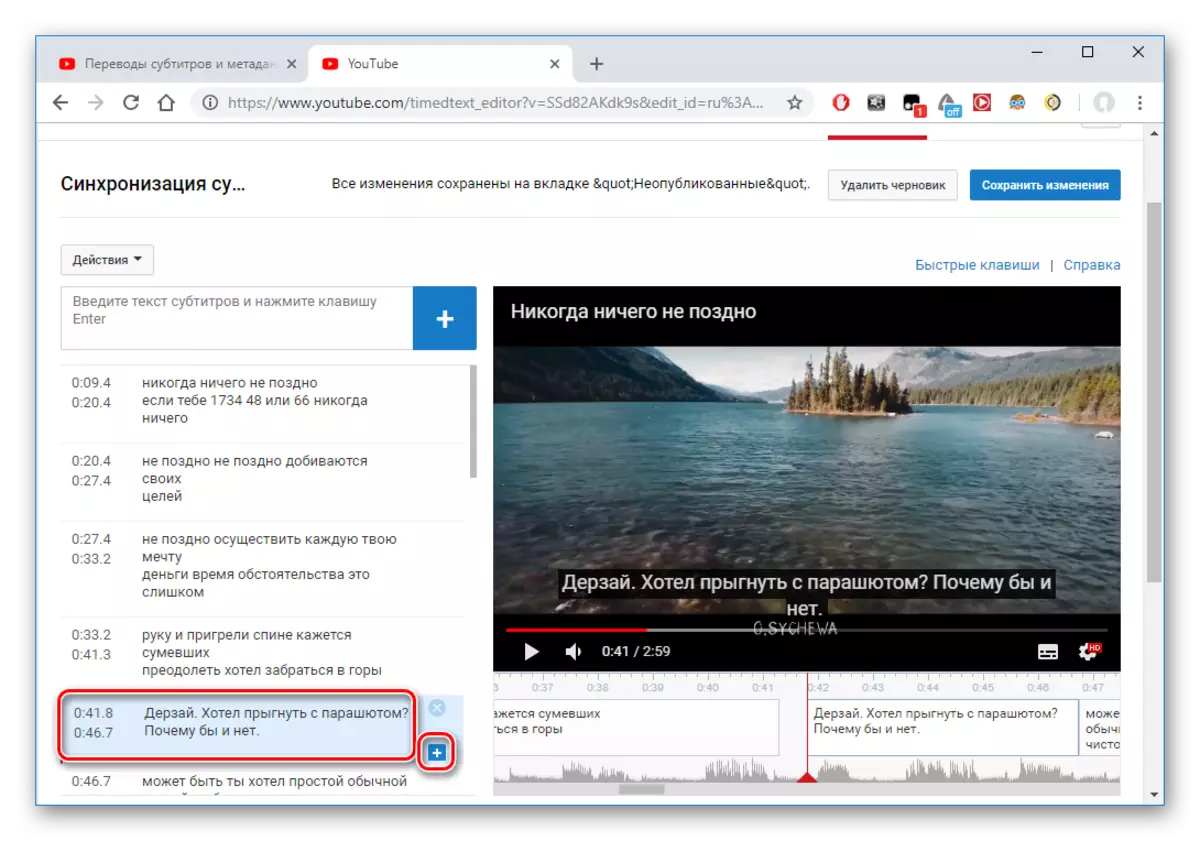
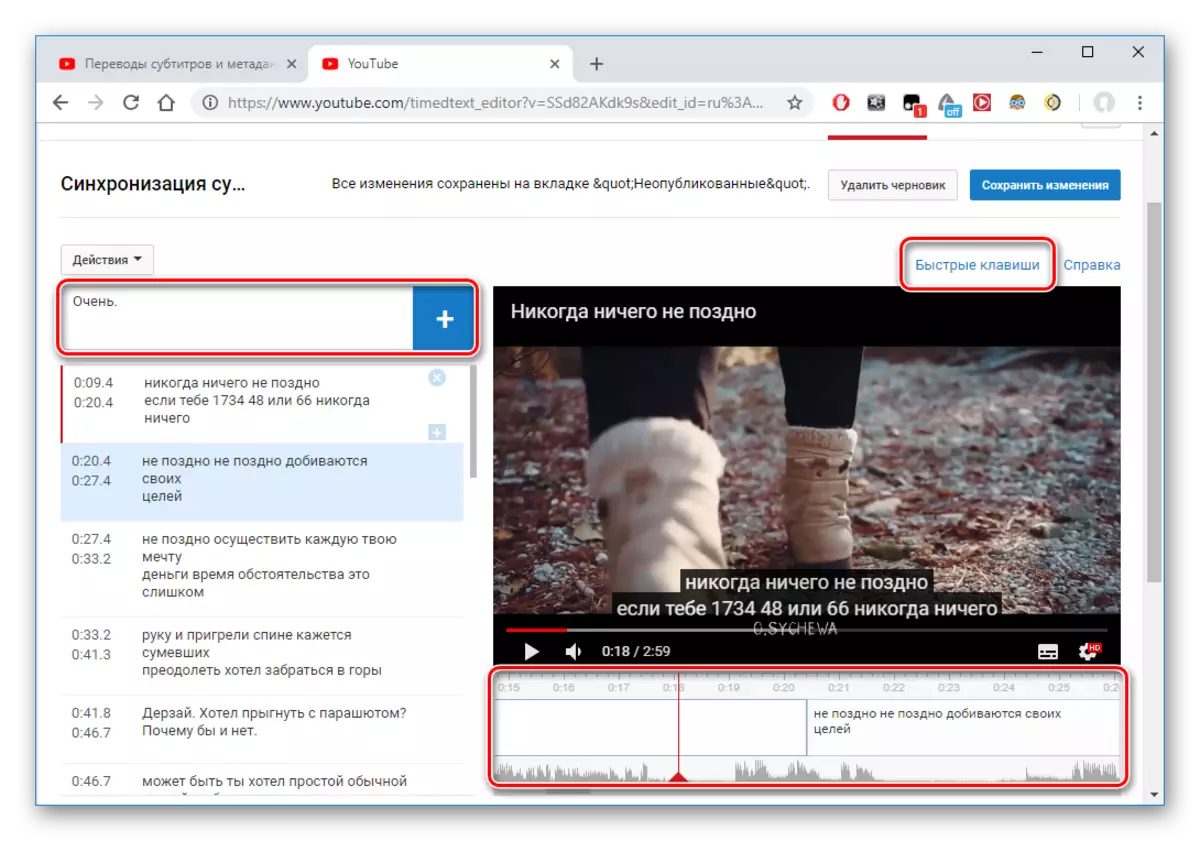
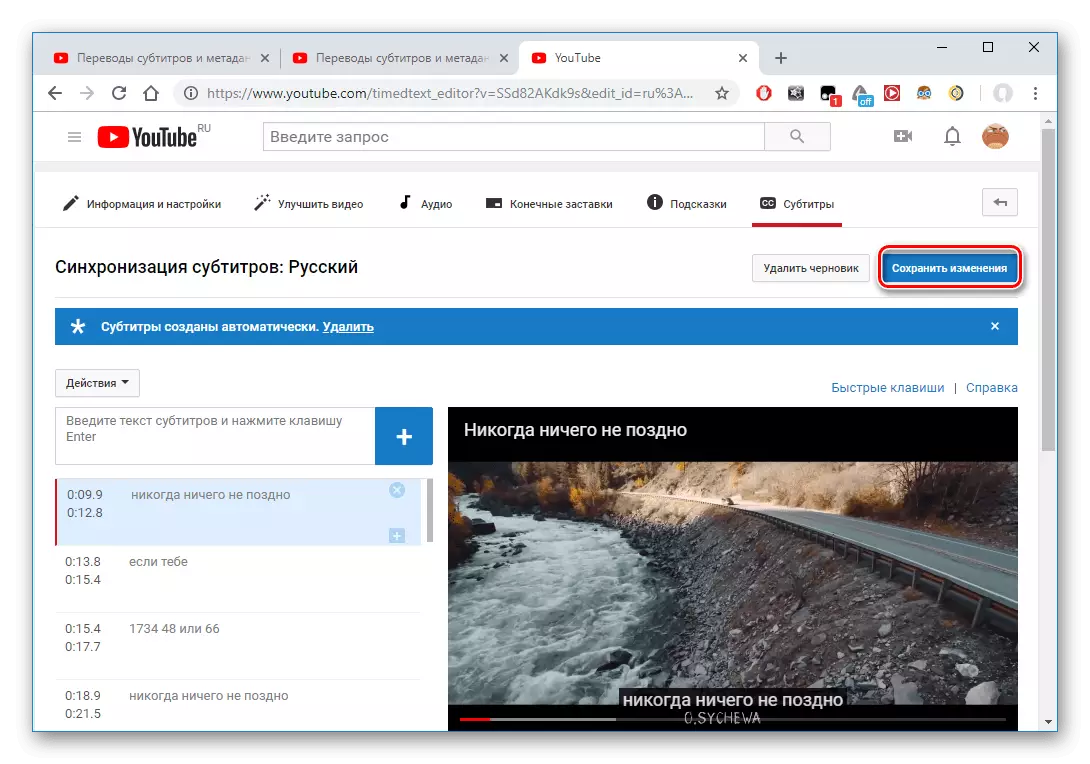
Metoda 3: Încărcarea subtitrărilor Ready
Această metodă sugerează că utilizatorul a creat subtitrări într-un program terț, adică are un dosar gata cu o expansiune specială a SRT. Puteți crea un fișier cu o astfel de extensie în programe speciale, cum ar fi Aegisub, Subtitle Editare, Atelier de Subtitrare și altele.
Citiți mai multe: Cum să deschideți subtitrările în format SRT
Dacă utilizatorul are deja un astfel de fișier, atunci trebuie să faceți următoarele pe YouTube.
- Deschideți secțiunea "Creative Studio".
- Accesați "Video" unde sunt localizate toate intrările pe care le-ați adăugat.
- Selectați videoclipul la care doriți să adăugați subtitrări.
- Mergeți la "Alte funcții" - "Traducerea subtitrărilor și a metadatelor".
- În fereastra care se deschide, faceți clic pe "Adăugați noi subtitrări" - "Russia".
- Faceți clic pe "Încărcați fișierul".
- Selectați fișierul dorit cu extensia și deschideți-l. Apoi, urmați instrucțiunile YouTube.

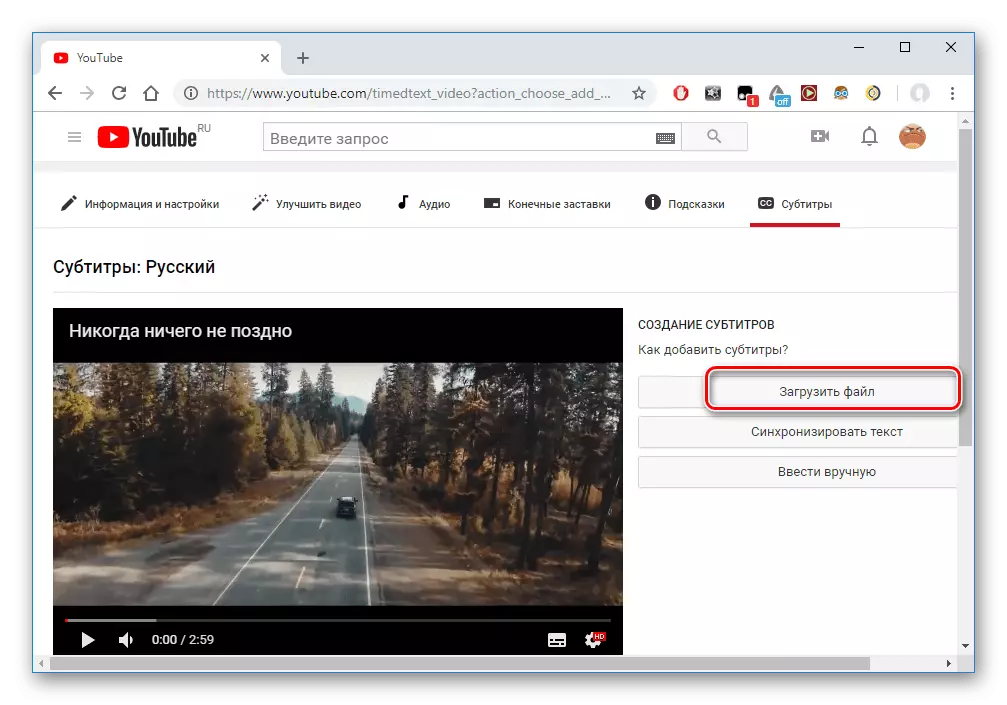
Adăugarea de subtitrări de către alți utilizatori
Cea mai ușoară opțiune, dacă autorul nu dorește să lucreze pe Textis. Să-i facă publicul. El nu merită îngrijorat, pentru că orice editări sunt verificate în avans tinere. Pentru ca utilizatorii să aibă posibilitatea de a adăuga și edita textul, ar trebui să faceți un videoclip deschis tuturor și să efectuați acești pași:
- Mergeți la "Creative Studio" prin meniul numit făcând clic pe avatar.
- Deschideți fila Video afișând toate rolele.
- Deschideți videoclipul a cărui setări doresc să se schimbe.
- Accesați pagina "Alte caracteristici" și faceți clic pe linkul "Traducere de subtitrări și metadate".
- Câmpul specificat trebuie să fie "interzice". Aceasta înseamnă că, în momentul de față, alți utilizatori pot adăuga subtitrări la videoclipul utilizatorului.
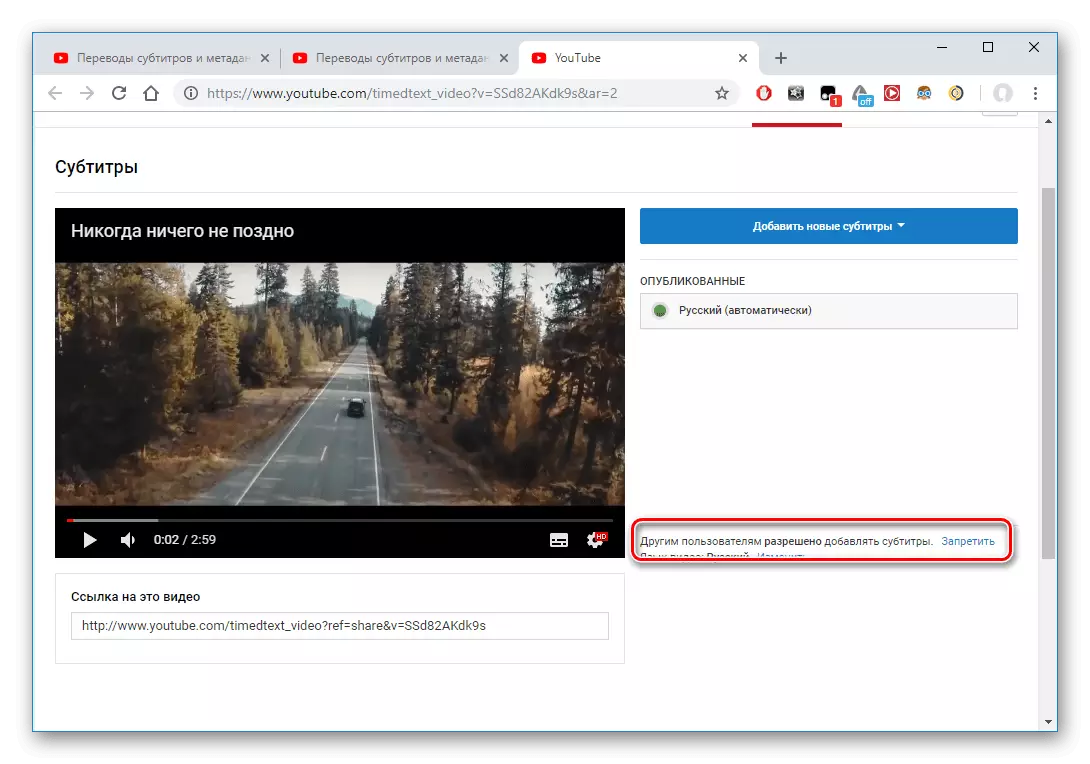
Vedeți și: Cum să eliminați subtitrările din YouTube
Deci, în acest articol, a fost dezasamblat, în ce moduri puteți adăuga subtitrări la videoclip pe YouTube. Există atât instrumente de resurse standard, cât și capacitatea de a utiliza programe terțe pentru a crea un fișier finit cu text.
